Урокът е насочена към начинаещи в областта на моделиране, така че аз се надявам на адекватна реакция от страна на 3d гуру. Да вървим!
Помислете за работата на изглаждащи групи (по-нататък просто HS) например цилиндър на стандартен набор от примитиви 3ds Max.
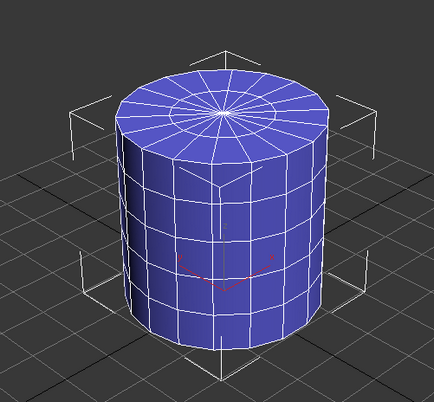
За да работите с необходимостта GE да конвертирате даден обект в "Може да се редактира Poly" (PCM> Convert да> Convert да се редактира Poly). Създаване изглаждащи групи е в параметъра обект в панела за превъртане "полигона: Изглаждане на групи" и прилича на календар.
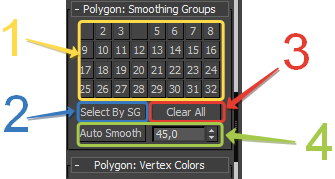
1) Панел дестинация изглаждане групи
2) Избор на определена група от полигони на модела
3) Деактивирането на всички групи
4) Автоматични групи задача.
Ръчна настройка HS.
За да видите кои групи се използват в обекта, изберете всички полигони с модел Ctrl + A отбор (работа с полигони - 4 на клавиатурата) и преминете към настройките на панелни GS.
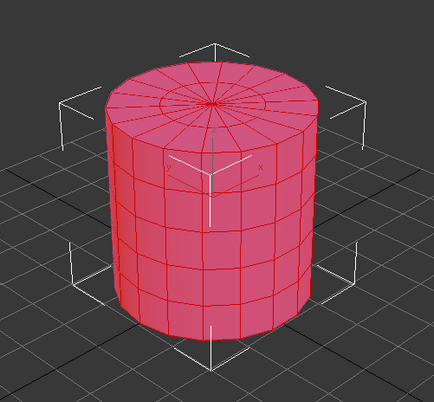
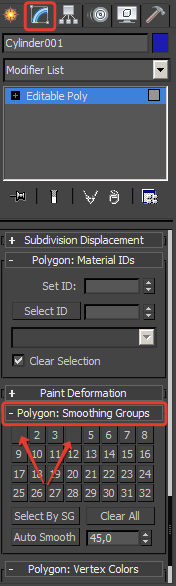
Както е показано на фигурата по-горе - изглаждане цилиндър има две групи: 1 и 4 (показани със стрелки). Първи полигони възложени страничната повърхност на цилиндъра, а четвъртият базови полигони. Сега се опитайте да разбера защо на цилиндъра е две групи за борба с псевдоними, а защо не и комбинирате всичко в едно. За да направите това, ние имаме един малък експеримент с настройките на WAN. По-долу показва резултата от оказване на цилиндъра, без да променяте настройките.
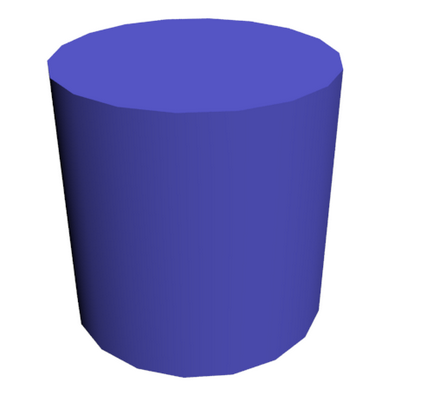
Визуализацията, можем да видим, че страничната повърхност и основата на цилиндъра изглежда гладка, а на кръстовището между основата и на страничната повърхнина перфектно четим. Сега се опитайте да изключите всички изглаждащи групи (бутона "Изчисти", всички полигони, който се отпуска). И харчат визуализацията.
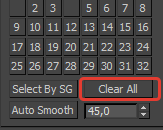
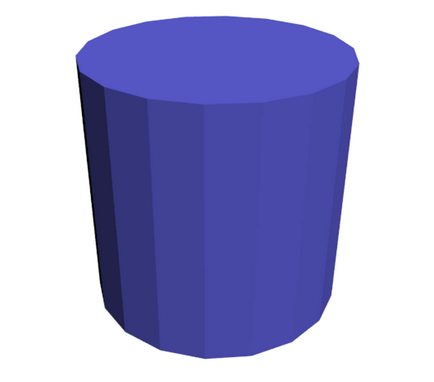
На изобразяването цилиндър започна да изглежда по-различно. Сега ние виждаме всичко ъглови фуги между полигони. Ние ще продължим да се експериментира - да обедини всички полигони в едно изглаждане група, като кликнете върху номера (номер на група) и направи отново.
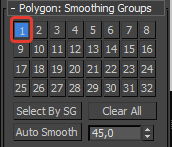
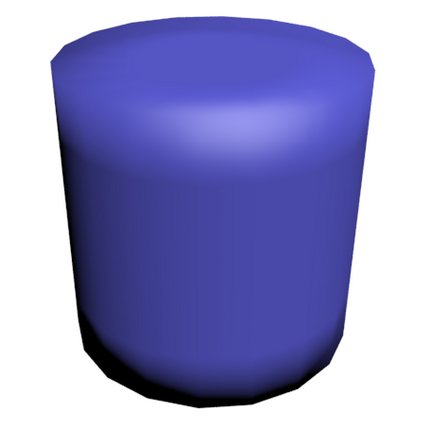
Сега можем да видим, че програмата се опитва да изглади всичко ъглови фуги между полигоните, включително кръстовището между основата и страничната й повърхност. Изхождайки от по-горе дадените примери да се заключи, че GE визуално изглаждане на фугите между всички съседни полигони (при всеки ъгъл), и ако трябва видимо око съвместно, е необходимо да се използват няколко изглаждане групи. Ето защо в цилиндъра са две от тях по подразбиране. Но например в областта на използване само на една ферма, тъй като не трябва да има никакви видими ъгли и прави ръбове.
Ето един пример с две групи изглаждане цилиндър:
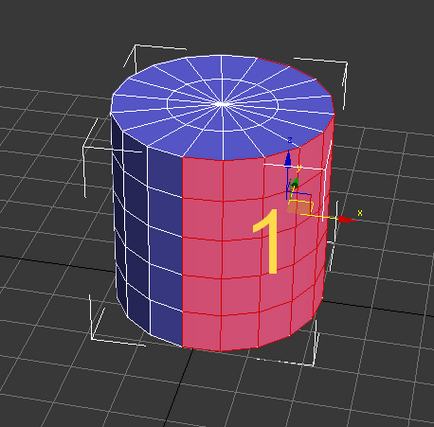
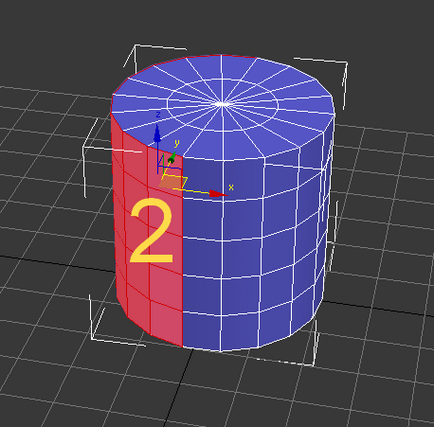
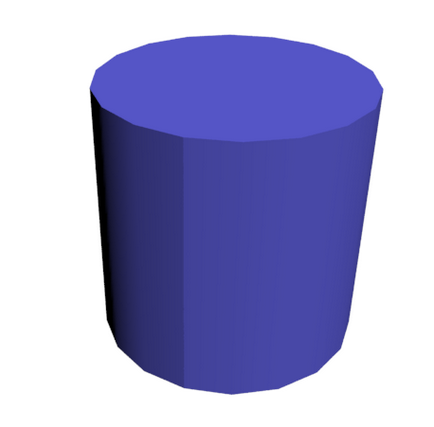
Този резултат се получава чрез създаване на две тежки разположени на различни страни на видима фуга (+ трети строителство на базата на цилиндъра).
Автоматично настройва ХС.
Сега малко за автоматична изглаждане - Авто гладка. Авто Smoothie ви позволява да настроите TOS в няколко кликвания, което в някои случаи pomogaett значително да намали симулация време. Всичко работи съвсем просто, дясното гише предварително определен праг, т.е. ъгълът, на които полигоните ще бъдат изгладени (включително), а след това кликнете върху бутона "Auto Smooth". На снимката по-долу показват как да се определи ъгълът на примера на един и същ стандарт maksovskogo цилиндър:
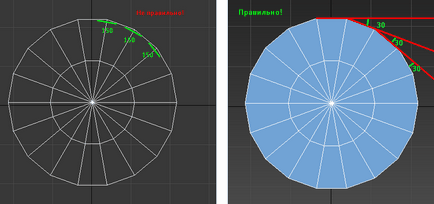
Полигони образуват ъгъл от 30 градуса.
И ето някои примери за това как модела за различни стойности на прага:
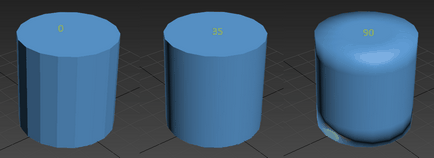
С помощта на изглаждащи групи на практика.
GE използва за създаване на абсолютно всички многоъгълни модели. Стандартни примитиви 3ds Max вече са създадени, както и използването на модификатора "Mesh Smoth" или "TurboSmooth", за всички полигони на обекта се използва един набор от изглаждане (по подразбиране), и това е защо в резултат на прилагането на тези модификатори без надлежно настройки не винаги са приятни за окото. Така че имайте това предвид, когато се работи върху вашите 3D модели. Между другото, за това как да се работи с TurboSmooth написах на своя уебсайт, и тук аз ще запълни по-късно.
Като практически пример, цитирам модела си на стомана гигант, който аз съм доста широко използване на работата с Условията за ползване.

Само десет роботизирани торса изглаждане групи бяха създадени (въпреки, че е по-малко), и ето някои от тях:
Ето един вариант с конфигурирани правилно изглаждащи групи:

Тук GS инвалиди:

И най-ужасното пример, в който цялата обект се определя само един GS:

Е, това е всичко. Надявам се, че урокът е бил полезен, а сега можете да конфигурирате правилно изглаждане групи, без никакви проблеми за своите модели.
Прелисти, четох, и исках да пиша за това, как да използвам Smooth. Да, от моя гледна точка това е самия урок и правилно, тъй като моделът многократно изтеглен от сайта, в който хората са се опитвали да се постигне гладко ъгли или плавни преходи от увеличаване на броя на полигоните, изравнителният бандата просто напълно отсъства.
Аз, от своя страна, се опитват да всеки елемент от вашия модел за използване направи само една група от анти-псевдоними и в същото време да прекарват минимално количество полигони.
И ако вече сложен модел завои (особено за големи проекти с голям мащаб), Автоматични Smooth е много полезно нещо. Тя не винаги е желаният резултат се получава от първото натискане, но ако беше толкова просто, тогава урокът, който със сигурност не е било.
Аз работя в Max за дълго време и ми се струва, не е лошо, но не го знаеш! Урок супер прост, лесен, информативен. Благодаря. На добър час!
Свързани статии
